|
|
Windows 7で「ごみ箱」を空にする方法 | ||
Windows 7で「ごみ箱」を空にする方法 |
Q&A番号:012601 更新日:2021/11/30
|
Q&A番号:012601 更新日:2021/11/30 |
 | Windows 7で、「ごみ箱」を空にする方法について教えてください。 |
 | Windows 7で、「ごみ箱」に捨てたファイルやフォルダーを削除する方法について案内します。 |
Windows 7で、「ごみ箱」に捨てたファイルやフォルダーを削除する方法について案内します。
はじめに
Windows 7では、「ごみ箱」を空にできます。
「ごみ箱」に入っているファイルなどを削除すると、そのファイルは元に戻せなくなるので注意してください。
不要なファイルなどを削除すると、デスクトップの「ごみ箱」アイコンは次のようになります。
| 空の状態 | ごみが入っている状態 |
|---|---|
 |
 |
操作手順
「ごみ箱」を開いてから空にするには、以下の操作手順を行ってください。
デスクトップにある「ごみ箱」アイコンをダブル クリックします。

「ごみ箱」画面が表示されるので、ツール バーから「ごみ箱を空にする」をクリックします。
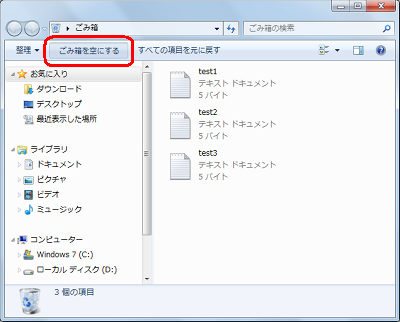
「これらのX個の項目を完全に削除しますか?」と表示されるので、「はい」をクリックします。

以上で操作完了です。
「ごみ箱」は空になります。
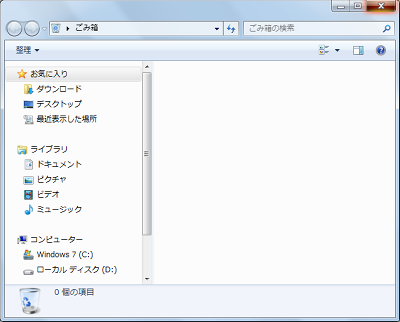
補足
「ごみ箱」を開かずに空にするには、以下の情報を参照してください。
 Windows 7で「ごみ箱」を開かずに空にする方法
Windows 7で「ごみ箱」を開かずに空にする方法
関連情報
|
|
|











